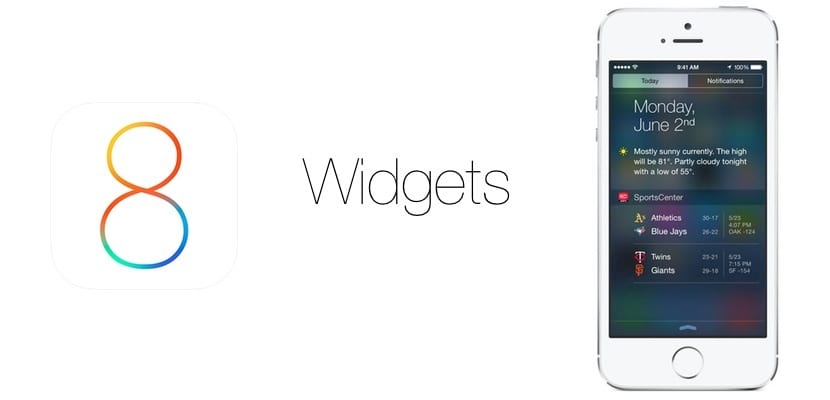
osa vidinad olid koos mõnede muude võimalustega suurepärased uuendused, mida Apple meile iOS 8-s pakkus. Sel juhul aplodeerisid paljud, et Cupertino otsustas lõpuks teha hüppe, mis tundus kõige loomulikum. Kuid see, et nad saabusid selliselt ilma ette teatamata ja et nad pole kunagi varem iOS-i kasutanud, paneb paljud kasutajad teadma, kuidas neid omal moel kasutada. Seetõttu soovisime täna kokku võtta põhifunktsioonid, mida saate oma iPhone'is nendes teostada. See tähendab, et õpetame teile, kuidas lisada uusi vidinaid, eemaldada need, mis teil juba on, ja muuta ka järjestust, milles need teie seadme ekraanil kuvatakse.
Kõik muudatused, mida me vidinates soovime teha ja mida me allpool selgitame, peavad toimuma teavituskeskuse juurde pääsemiseks, täpsemalt vahekaardil Täna. Sealt leiame võimalused, mis meid lubavad vidinate lisamine, eemaldamine või järjekorra muutmine ja millele viidame ükshaaval järgmistes lõikudes. Nii et kui olete olnud nõus iOS 8-st maksimumi võtma, võtke teadmiseks.
Vidinate lisamine ja eemaldamine
et vidinate lisamine ja eemaldamine iOS 8-s peame alustama menüüst, mida oleme varem selgitanud. Selles peate pääsema juurde muutmisvalikule, samale, mis võimaldab teil muuta vidinaid, millest me räägime järgmises lõigus. Niipea kui sellel klõpsate, näete, kuidas kõik teie aktiivsed ja mitte kasutatavad vidinad ilmuvad vastavate märkidega "+" ja "-", esimene rohelise ja teine punane. Mis tahes vidina eemaldamiseks teatekeskusest peate lihtsalt klõpsama punasel nupul. Kui soovite uue lisada, vajutage lihtsalt rohelist nuppu. Lihtne, eks?
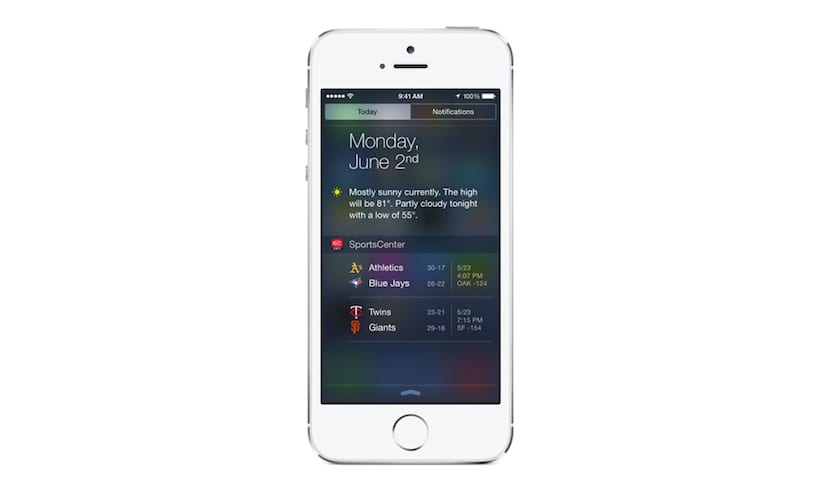
Praeguste vidinate järjekorra muutmine
Selleks, et muuta järjestust, milles teie iPhone'is aktiivsed vidinadMenüüs Täna, millele oleme eelnevalt selgitanud, kuidas varem juurde pääseda, alustage lihtsalt valikute kaudu, kuni leiate selle, mis viitab muutmisele. Klõpsake seda ja otsige nüüd vidinaid, mida soovite kõrgemale panna, tõmmates need õigesse asendisse, või vastupidi, vahetage koht madalamatele. Niipea, kui teil on kõik oma maitse järgi. Nõustuge lihtsalt nupuga ja näete, kuidas järgmisel ekraanil need ilmuvad, kui olete neist lahkunud. Lihtne, eks?
Kuigi vidinatega kaasas olnud kohandamine iOS 8-le Sellel on olnud suurepärane vastuvõtt ja see on olnud palju enamat, kui mõned kasutajad oleksid Apple'ilt oodanud, tõde on see, et tänu iOS-i uudsusele on nendega endiselt raske toime tulla ja ennekõike neid ära kasutada . Ilmselt on see tingitud nende arvatavast uudsusest ja vähehaaval harjume liikuma nagu kala vees, nagu oleme juba teinud teiste funktsioonidega, mis tol ajal olid uued. Ja vidinate osas on neid, kes usuvad, et neist saavad iOS-is olulised mitte kaua aega hiljem, nii et parem on see teadmiseks võtta ja nendega võimalikult kiiresti läbi saada. Kas sa ei arva?

Kutsu mind "lolliks" "algajaks" või mis iganes sa tahad, aga ma ei näe vidinate lisamiseks rohelist + ...
Nende eemaldamiseks ja teisaldamiseks pole probleemi ...